Cómo conectar Internet del teléfono a la tableta

En esta primera parte del tutorial te explicaré cómo conectar el teléfono a la tableta explotar el función de punto de acceso teléfono inteligente (también llamado Tethering) y utilice la oferta Giga de su teléfono para navegar con su tableta cuando no tenga acceso a una red Wi-Fi.
A estas alturas, todas las principales ofertas de datos para teléfonos inteligentes incluyen la posibilidad de compartir la conexión con otros dispositivos; sin embargo, para evitar sorpresas desagradables y costos no deseados, verifique cuidadosamente si su oferta no prevé limitaciones al respecto. Además, asegúrese de tener suficientes Giga disponibles en su plan.
Su teléfono se convertirá en un enrutador real y, por supuesto, también tendrá su propio alcance y alcance. Por lo tanto, tenga cuidado de no alejarse demasiado del teléfono, de lo contrario su tableta se desconectará.
También debe tener mucho cuidado al elegir el nombre de la red (SSID), de hecho, si elige un nombre igual a una red cercana disponible, tendrá un conflicto y seguramente habrá problemas de conexión.
Android
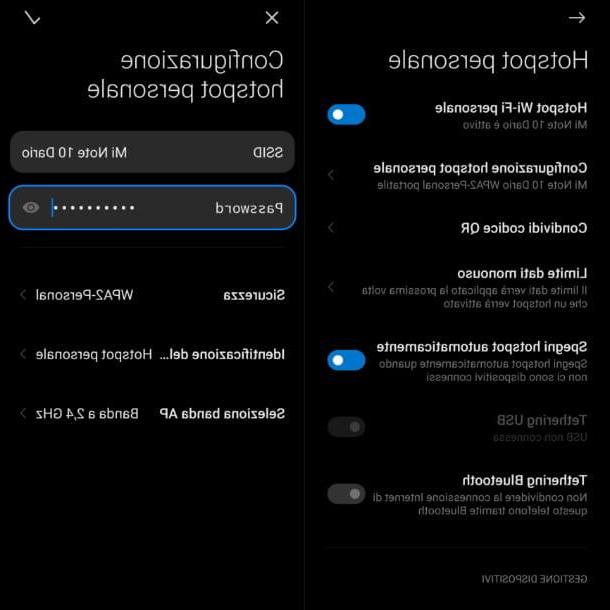
Si desea activar el hotspot de su Smartphone Android para conectar su tableta, los pasos a seguir son los siguientes.
Primero, asegúrese de que su teléfono tenga una SIM con datos móviles disponible, busque el icono entre todas las demás aplicaciones instaladas ajustes (el que tiene el engranaje) y presiónelo. Cada dispositivo organiza la configuración de sus terminales de forma diferente, pero en general, los pasos son similares entre sí.
En la pantalla de configuración que se abre, debe buscar uno de estos elementos: Wi-Fi Router, Tethering, Punto de acceso personal y selecciónelo. Por lo general, junto al elemento de su dispositivo habrá un cambiar para estar habilitado: Presionalo.
También puede cambiar algunos valores: para hacer esto, presione en el elemento anterior, al lado del interruptor. Tendrás varias posibilidades, por ejemplo cambiar el nombre de la red, protegerlo con una contraseña (Le recomiendo que establezca una contraseña segura) e establecer un temporizador, que comienza cuando no hay ningún dispositivo conectado a su hotspot y lo apagará automáticamente cuando hayan transcurrido los minutos indicados.
En este punto ha creado uno Red Wi-Fi con su teléfono inteligente, luego tome la tableta y baje la cortina de notificaciones deslizando el dedo desde la parte superior de la pantalla, o desde un ángulo específico (por ejemplo, arriba a la izquierda en iPad), hacia abajo. Ahora presiona y mantén presionado el ícono del con tu dedo Wi-Fi y verá en la pantalla las redes disponibles cercanas.
Reconocerá inmediatamente el malla creado previamente: tóquelo y finalmente ingrese la contraseña. En este punto, solo presione el botón conectar y su tableta tendrá conexión a Internet.
Alternativamente, puede lograr el mismo resultado yendo al menú Configuración> Wi-Fi de la tableta, eligiendo el nombre delHotspot de su teléfono e ingresando el clave acceso. Fácil, ¿verdad?
Si está interesado en esto, me gustaría señalar que los puntos de acceso también se pueden utilizar a través de Bluetooth: e USB (siempre que la tableta admita este tipo de conectividad). Puede encontrar más información sobre esto en mi tutorial sobre cómo compartir Internet desde Android.
iPhone
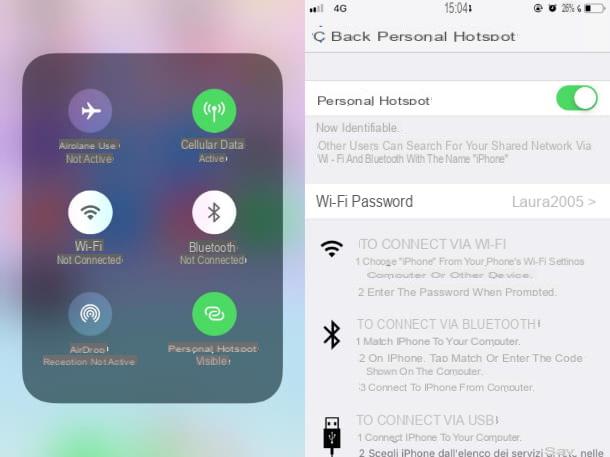
Si tienes un dispositivo Apple el procedimiento que debe seguir es bastante similar al que se acaba de ver para Android. Todo lo que tienes que hacer es tomar el tuyo iPhone, abre la aplicación ajustes (el icono de engranaje ubicado en la pantalla de inicio o en la biblioteca de aplicaciones) y vaya a Punto de acceso personal. En este punto, active la palanca Permitir que otros inicien sesión. Luego, toca el elemento Wi-Fi contraseña, para cambiar, si lo desea, la clave de acceso al hotspot.
En este punto, toma tu tableta, ve al menú Configuración> Wi-Fi o haz un toque largo en el icono Wi-Fi en el menú desplegable de notificaciones, toca el nombre de iPhone y entrar en el clave acceso al hotspot. Después de eso, estará conectado a la red de su teléfono y podrá navegar con toda serenidad.
Quiero recordarte que si tienes un iPad, puedes usar la función Hotspot instantáneo. Se trata de una función desarrollada por Apple, que permite utilizar el hotspot del iPhone de forma automática en todos los dispositivos Apple conectados al mismo Apple ID y que estén cerca, sin tener que habilitar la función hotspot en el menú del iPhone. Funciona en todos los dispositivos más recientes de la "manzana mordida" y requiere que tanto Wi-Fi como Bluetooth estén activos en los terminales involucrados. En este caso, encontrará su iPhone entre las redes Wi-Fi disponibles en su iPad sin tener que mover un dedo.
Por último, señalo que incluso el iPhone te permite compartir la conexión está lejos Bluetooth: eso a través de USB. Puede encontrar más información sobre esto en mi tutorial sobre cómo usar el iPhone como módem.
Cómo conectar la pantalla del teléfono a la tableta
Si tu quieres saber cómo conectar la pantalla del teléfono a la tableta, en las siguientes líneas encontrarás la respuesta. Esta solución te permitirá ver en tiempo real lo que está sucediendo en la pantalla de un teléfono inteligente directamente en tu tableta, incluso si estos se encuentran en lugares muy distantes. Si tiene un teléfono inteligente Android, también tendrá la capacidad de controlarlo de forma remota, así como ver lo que sucede en su pantalla. Encuentre todos los detalles a continuación.
TeamViewer
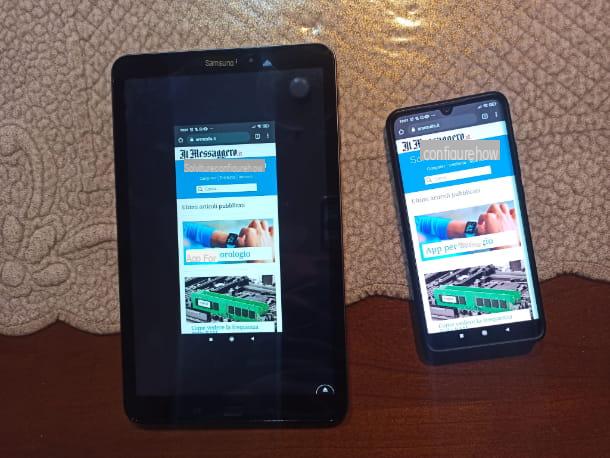
Una de las principales soluciones para el acceso remoto y el control remoto de teléfonos inteligentes, tabletas y computadoras es definitivamente TeamViewer, que se puede utilizar de forma gratuita, siempre que se utilice con fines personales y no profesionales.
Si tienes uno Smartphone Android, TeamViewer le permitirá no solo ver la pantalla de su dispositivo en una tableta Android o iPad, sino también controlar el dispositivo de forma remota (siempre que instale un complemento gratuito y le otorgue los permisos adecuados); Si tienes un iPhoneen su lugar, puedes solo proyecta la pantalla del teléfono inteligente en la tableta (Android o iPad).
Si todo está claro hasta ahora, diría que proceda. Primero, necesitas descargar la aplicación TeamViewer QuickSupport en el teléfono inteligente para ser visto / controlado desde la tableta. La aplicación está disponible tanto para Android (descargable desde Play Store o desde tiendas alternativas para dispositivos sin servicios de Google) como para iPhone. Además, en Android, si desea permitir el control remoto del dispositivo, también debe instalar la aplicación TeamViewer Universal Addon.
Ahora enciende tableta desde donde ver / controlar el teléfono inteligente: en este último debe instalar la aplicación TeamViewer para control remoto, también disponible para Android (disponible en Play Store y tiendas alternativas para dispositivos sin servicios de Google) y para iPad).
Una vez que se complete la instalación, abra la aplicación TeamViewer Quick Support en su teléfono y acepte los términos y condiciones, a través del botón ACEPTAR Y CONTINUAR. Después de una breve introducción, la aplicación estará lista para su uso. Asegúrese de otorgar todos los permisos requeridos (en Android, deberá activar una palanca correspondiente al nombre de la aplicación en la configuración del sistema operativo).
En este punto, toma tu tableta y abre la aplicación. TeamViewer para control remoto. Después de abrirlo, siga la breve presentación inicial y toque el botón POR INIZIARE. Una vez hecho esto, asegurándose de que tanto el teléfono inteligente como la tableta estén conectados a Internet (no necesariamente a la misma red, como se mencionó, los dispositivos también pueden estar distantes entre sí), ingrese el código que encuentre en el campo Tu identificación teléfono en la caja Identificación del socio de la tableta y presione el botón azul CONTROL REMOTO.
En el teléfono, deberá autorizar el soporte remoto presionando el botón PERMITIR. Si utiliza Android y tienes instalado el complemento de control remoto, también tendrás que darle los permisos necesarios, respondiendo al aviso que aparece en pantalla y activando la palanca correspondiente en su correspondencia en el menú de configuración del sistema. Si utiliza iPhoneEn su lugar, tendrá que activar la función de grabación de pantalla accediendo al Centro de control (con un deslizamiento desde la esquina superior derecha hacia abajo en iPhones con Face ID o con un deslizamiento desde la parte inferior de la pantalla, en el centro, hacia la parte superior, en aquellos con botón de inicio físico), haciendo un toque prolongado icono de registro (el punto), seleccionando TeamViewer desde el menú que se abre y luego presionando el botón para iniciar la transmisión.
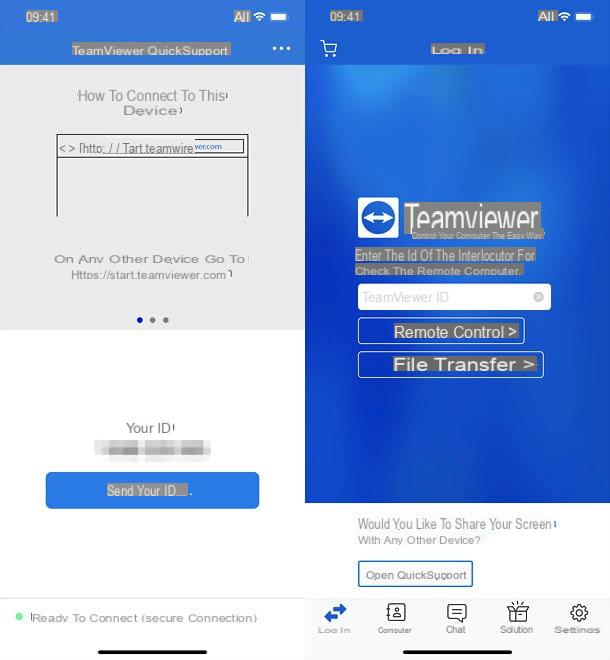
Una vez conectado, verá lo que sucede en la pantalla del teléfono proyectada en la tableta. También puede hacer zoom en la imagen con el clásico gesto de dos dedos. Para teléfonos que también permiten el control remoto, puede presionar el icono de Tastiera en la barra de herramientas de TeamViewer para escribir texto en su teléfono inteligente. Sin embargo, para detener la sesión, simplemente presione X presente en la misma barra de herramientas.
Claramente, las indicaciones que te acabo de dar también se aplican a la inversa, es decir, si quisieras transmitir la pantalla de una tableta a un teléfono inteligente. Solo tendrá que "intercambiar" las aplicaciones utilizadas en un dispositivo y en el otro en relación con lo que se ha escrito anteriormente. Para obtener más detalles sobre TeamViewer y cómo funciona, lea mi tutorial dedicado al programa.
Cómo conectar WhatsApp de teléfono a tableta
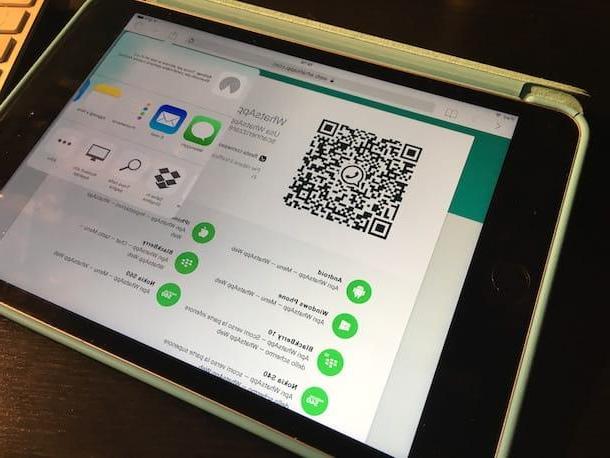
Quieres saber si hay una manera de conectar WhatsApp de teléfono a tableta? La respuesta es nì. En el sentido de que, lamentablemente, WhatsApp aún no ha implementado la posibilidad de usar la misma cuenta en múltiples dispositivos de forma nativa (es posible asociar un número de teléfono a un solo dispositivo a la vez).
Sin embargo, puede utilizar web WhatsApp, el servicio que te permite usar WhatsApp en tu PC directamente desde el navegador, para "repetir" la aplicación que tienes en tu smartphone también en tu tablet y luego gestionar tus comunicaciones desde allí. La nota positiva es que el servicio funciona incluso si el teléfono y el dispositivo utilizado para usar WhatsApp Web no están conectados a la misma red Wi-Fi; ambos necesitan estar conectados a Internet.
En las tiendas de Android y iPad hay muchas aplicaciones que te permiten acceder rápidamente a WhatsApp Web, pero a menudo están llenas de anuncios y no funcionan muy bien, por lo que mi consejo es que accedas a ellas a través del navegador. Para hacer esto, abra el navegador que usa en su tableta y conéctese a web.whatsapp.com. Si utiliza Android, debe recordar el modo de visualización de escritorio del sitio (en iPad, al menos con Safari, está activo automáticamente): para hacer esto con Chrome, presione el ícono located ubicado en la parte superior derecha y seleccione el elemento Sitio de escritorio del menú que se le propone.
En este punto, tome su teléfono, abra WhatsApp, toque el botón ⋮ en Android o la pestaña ajustes en iPhone y seleccione web WhatsApp (es posible que deba presionar el botón para realizar un nuevo escaneo). Por lo tanto, con la cámara del teléfono, encuadre la Código QR que se muestra en la tableta y listo! ¡Tendrás tu WhatsApp en tu tableta!
Si necesitas más información sobre cómo instalar WhatsApp en tablets, te invito a leer mi tutorial dedicado al tema.
Cómo transferir archivos del teléfono a la tableta
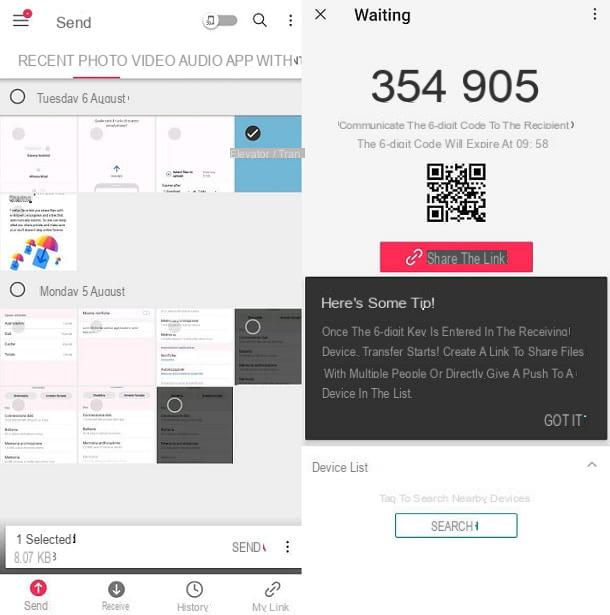
Si has llegado hasta aquí es porque quieres averiguarlo cómo transferir archivos del teléfono a la tableta. No hay problema: puede transferir fotos, archivos de audio, videos y cualquier otro tipo de documento confiando en muchas soluciones diferentes.
Por ejemplo, puede confiar en servicios como Send Anywhere, para compartir archivos de forma inalámbrica entre teléfonos inteligentes, tabletas y otros dispositivos; puede usar la tecnología AirDrop de Apple para compartir rápidamente archivos entre iPhone, iPad (y Mac) o, nuevamente, puede usar su PC como intermediario para pasar sus archivos del teléfono a la tableta.
Para más información sobre todas estas soluciones, y para saber más, te invito a leer mis guías sobre cómo transferir archivos en Android, transferir datos de iPhone a iPhone (también válido para transferir datos de iPhone a iPad) y cómo sincronizar iPad y iPhone.
Cómo conectar el teléfono a la tableta
























